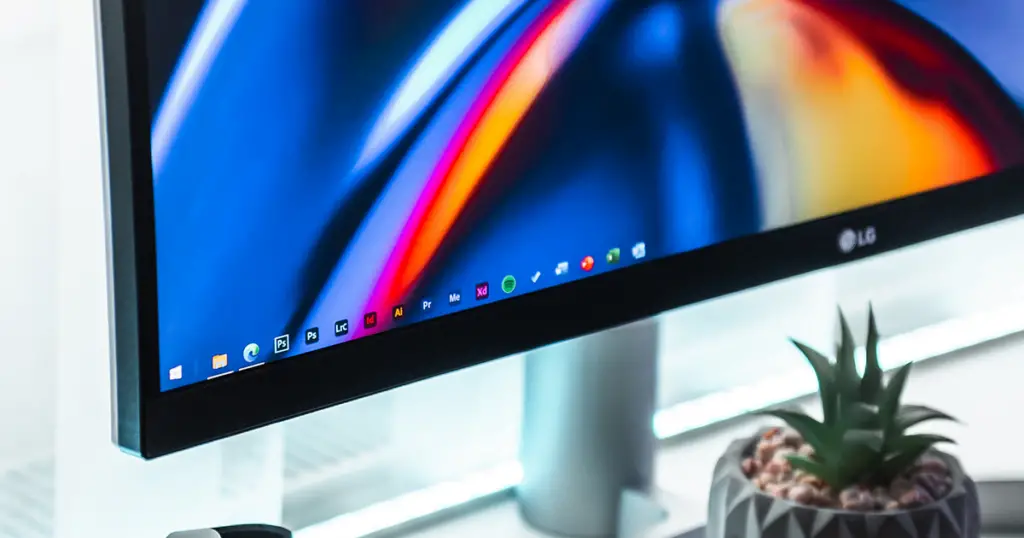Useimmiten Windows osaa muuttaa resoluution sopivaksi näytön tietojen perusteella, mutta käyttäessäsi useampaa näyttöä tai jos tarvitset isompaa skaalausta korkean resoluution näytöille. on parempi vaihtaa näytön tarkkuutta manuaalisesti.
Tämä onneksi onnistuu hyvin helposti Windowsin näyttöasetuksista, josta voit resoluution ohella hallinnoida myös näyttöjen järjestelyä ja virkistystaajuutta.
Kun olet vaihtanut uuden resoluution, voit löytää sille sopivia kauniita taustakuvia näistä ilmaisista palveluista.

Muuta resoluutiota näyttöasetuksista
Jotta voit muuttaa näytön tarkkuutta eli resoluutiota, täytyy ensin avata näytön asetukset.
Tämä onnistuu klikkaamalla työpöydältä oikealla hiirenpainikkeella ja valitsemalla ’Näytön asetukset’.
Voit myös kirjoittaa aloitusvalikon hakuun ’Asetukset’ ja avaamalla avautuneesta ikkunasta ’Näyttö’.
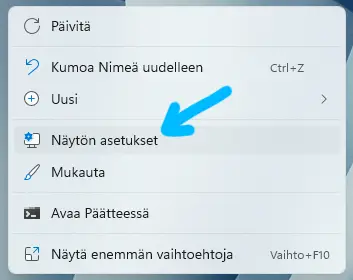
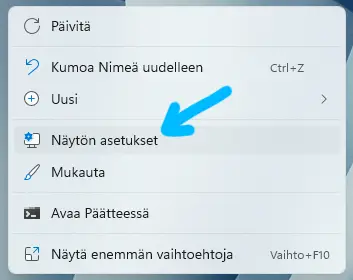
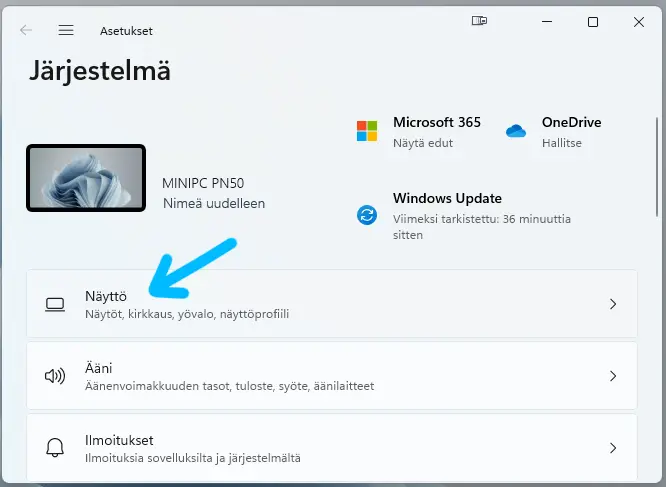
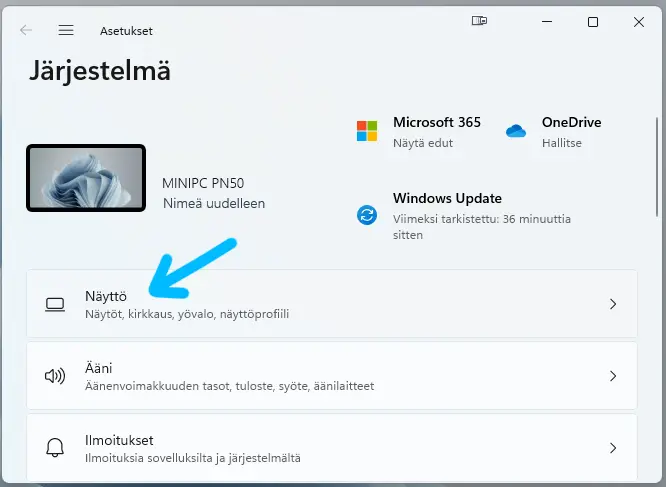
Tämä avaa pitkän listan näyttöön liittyviä asetuksia yövalon asetuksesta näytön lisäasetuksiin.
Seuraavaksi voit vaihtaa resoluution haluamaksesi klikkaamalla ’Näytön tarkkuus’ -valintaa ja valitsemalla listasta haluamasi tarkkuuden.
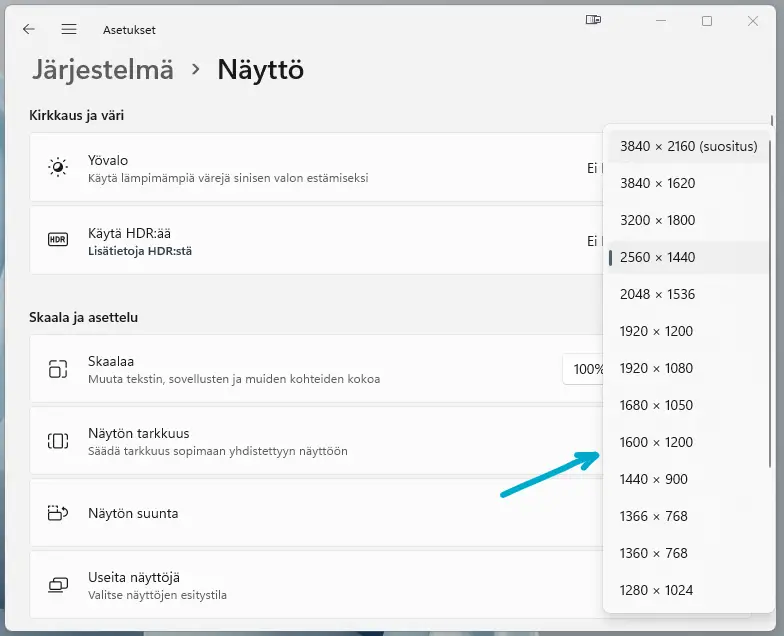
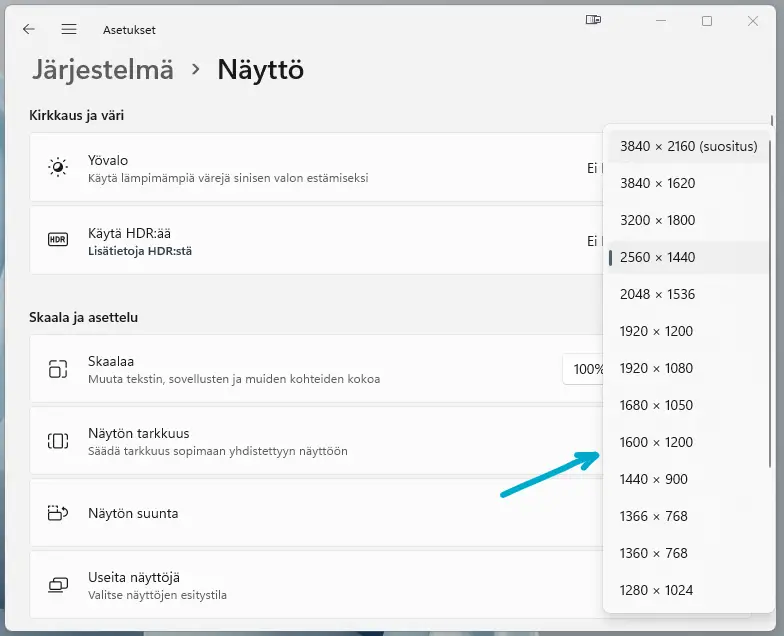
Windows lisää (suositus) tekstin näytön natiivin resoluution viereen, mutta tämä on monesti liian pieni mukavaan käyttökokemukseen pelien ulkopuolella.
Mitä isommat luvut on kyseessä, sitä tarkempi resoluutio on ja sitä pienempänä kaikki Windowsin ominaisuudet ja käyttöliittymä näkyy.
Tämä tarkoittaa siis sitä, että jos haluat Windowsin ominaisuudet ja fontit isommaksi, täytyy resoluutiota laskea pienemmäksi, jolloin näytöstä tulee epätarkka mutta kaikki elementit venytetään suuremmaksi.
Windows sisältää myös oman suurennuslasin jos haluat moninkertaistaa tietyn kohdan tai tekstin näytöltä.



Skaalauksen vaikutus näytön tarkkuuteen
Näytön tarkkuuksien kasvaessa joka 8K tarkkuuteen, tulee ongelmaksi käyttöliittymän kutistuminen.
Tämän takia Microsoft on lisännyt Windows käyttöliittymään sisäänrakennetun skaalaustoiminnon joka löytyy myös samoista näyttöasetuksista kuin yllä selitetty resoluution valinta.
Skaalaus on asetettu oletuksena 100%:iin joka tarkoittaa että näytön skaalausta ei ole muutettu alkuperäisestä.
Sen voi nostaa jopa 225%:iin asti jolloin kaikki näytöllä olevat käyttöliittymän ominaisuudet ovat yli kaksi kertaa tavallista suurempia.
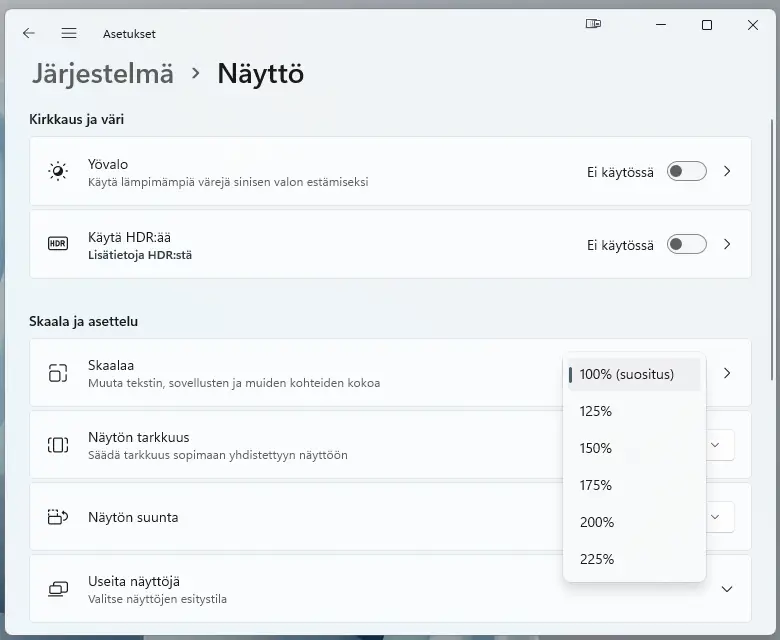
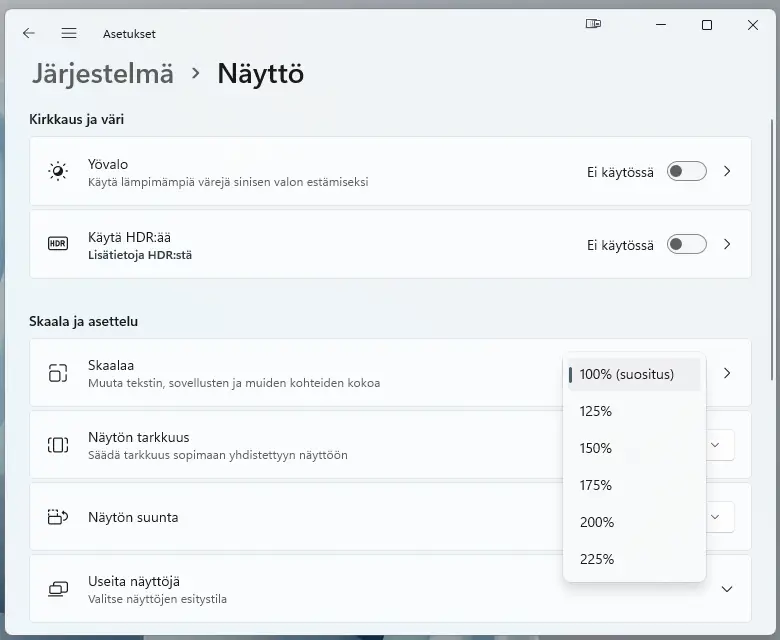
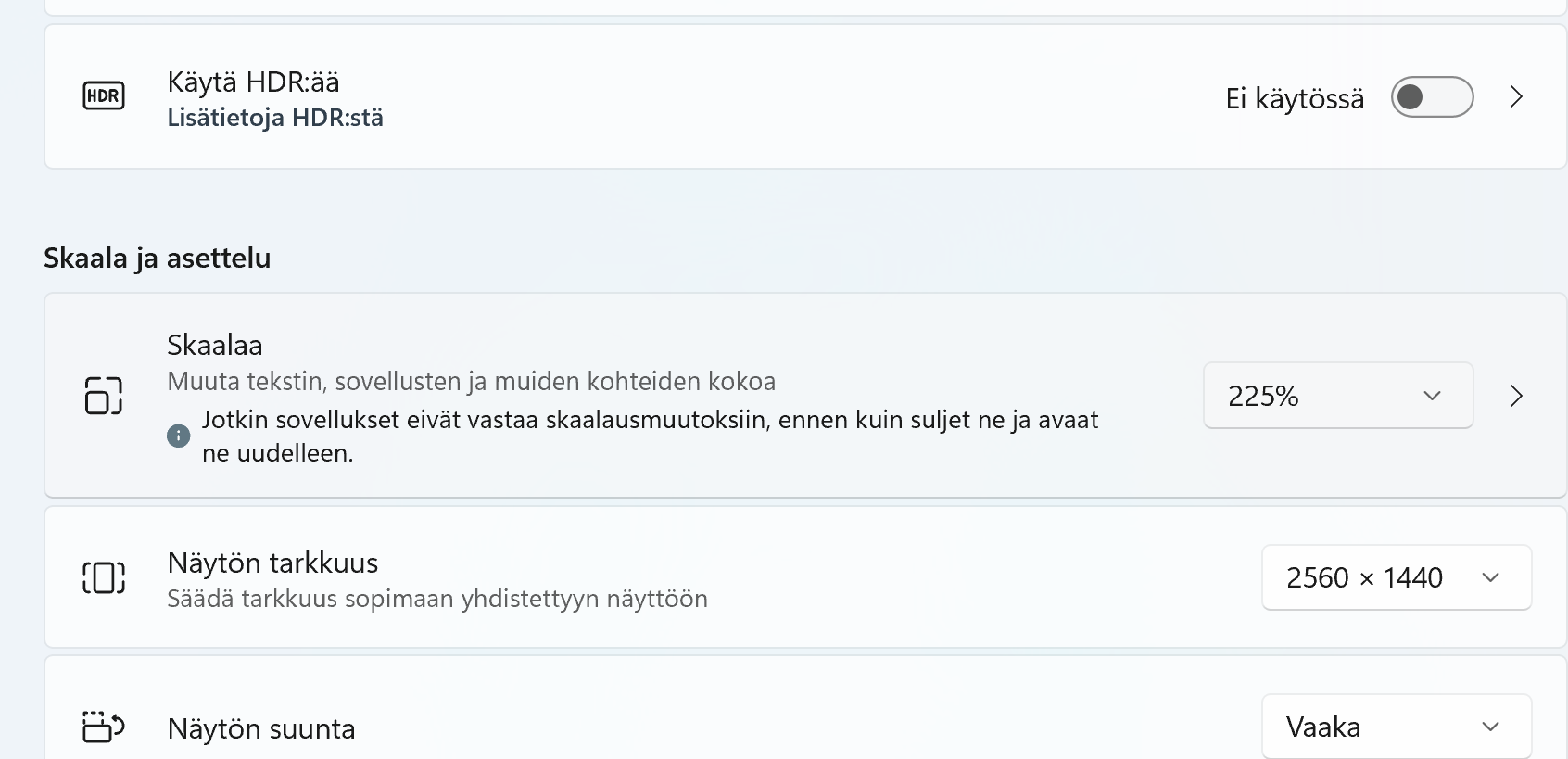
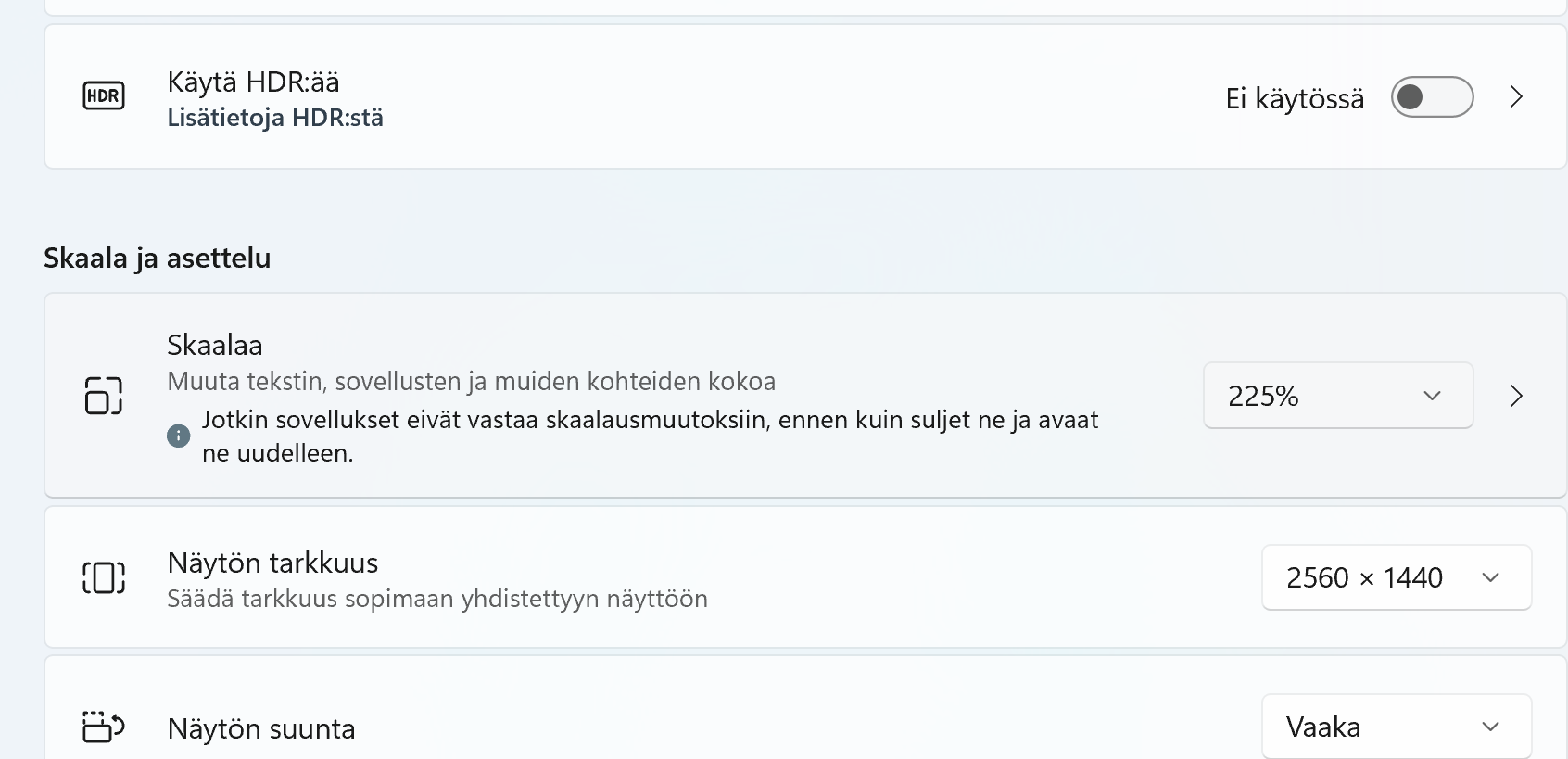
Näytön skaalaus vaikuttaa kuitenkin vain ohjelmistoihin ja Windowsin käyttöliittymään, ei peleihin, joten voit huoletta skaalata näyttösi suuremmaksi ja pelata silti pelejä tarkemmalla resoluutiolla.
Jotkut ohjelmat kuten erinäiset tekstieditorit voivat näyttää tekstit hieman epätarkkoina skaalauksen takia, mutta tälle ei voi tehdä mitään, paitsi kokeilla muuttaa skaalausta eri prosenttiseksi tai poistaa se käytöstä kokonaan.